Şirket içi veri ağ geçidi sorunlarını giderme
Bu makalede, şirket içi veri ağ geçidini kullanırken karşılaşılan bazı yaygın sorunlar ele alınmaktadır.
Not
Burada listelenmeyen bir sorunla karşılaşırsanız, ağ geçidini çalıştıran belirli bir bulut hizmeti için bir destek bileti oluşturun.
En son sürüme güncelleştirme
Desteklenen bir sürüm kullandığınızdan emin olmak iyi bir genel uygulamadır. Her ay şirket içi veri ağ geçidi için yeni bir güncelleştirme yayınlıyoruz. Şu anda Microsoft, şirket içi veri ağ geçidinin yalnızca son altı sürümünü etkin bir şekilde desteklemektedir. Kullandığınız sürümle ilgili sorunlar yaşıyorsanız, sorununuz en son sürümde çözülmüş olabileceğinden en son sürüme yükseltmeyi deneyin.
Kümedeki ağ geçidi üyeleri arasında tutarsız sürümler
Ağ geçidi üyelerinin sürümlerini bir kümede eşitlenmiş olarak tutun. Kümede aynı sürüme sahip olmak beklenmeyen yenileme hatalarını önlemeye yardımcı olur. Bu yenileme hataları, belirli bir sorgunun yönlendirildiği ağ geçidi üyesinin daha düşük bir sürüm nedeniyle bu sorguyu yürütemeyebilir.
Ağ geçidi yönetimi sorunlarını giderme
Burada, diğer müşterilere yardımcı olan birkaç yaygın yönetim sorunu ve çözümleri yer alır.
Ağ geçidi kümesinin birincil düğümü kaldırılırken hata oluştu
Kümede başka üyeler varsa ağ geçidinin birincil düğümü kaldırılamaz. Birincil düğümün kaldırılması, ağ geçidi kümesinin kaldırılması anlamına da gelir.
Yaygın yükleme sorunlarını giderme
Aşağıda bazı yaygın yükleme sorunları ve diğer müşterilere yardımcı olan çözümler yer alır.
Hata: Gruba kullanıcı eklenemedi. (-2147463168 PBIEgwService Performans Günlüğü Kullanıcıları)
Ağ geçidini bir etki alanı denetleyicisine yüklemeye çalışıyorsanız bu hatayı alabilirsiniz. Etki alanı denetleyicisinde dağıtım desteklenmez. Ağ geçidini etki alanı denetleyicisi olmayan bir makineye dağıtmanız gerekir.
Güncel olmayan virüsten koruma yazılımı
Yükleme makinesindeki virüsten koruma yazılımı güncel değilse yükleme hatalarıyla karşılaşabilirsiniz. Virüsten koruma yüklemesini güncelleştirebilir veya virüsten koruma yazılımını yalnızca ağ geçidi yüklemesi sırasında devre dışı bırakabilirsiniz. Yükleme tamamlandıktan sonra virüsten koruma yazılımını yeniden ayarlayın.
McAfee Endpoint Defender yazılımı etkin
McAfee Endpoint Defender gibi virüsten koruma yazılımı etkinleştirildiğinde yükleme hatasıyla karşılaşabilirsiniz. Virüsten koruma yazılımınızı ağ geçidi işlemini yoksayacak şekilde yapılandırın.
Aynı veya daha eski ağ geçidi sürümü
Ağ geçidinin zaten sahip olduğunuz sürümle karşılaştırıldığında aynı sürümünü veya önceki bir sürümünü yüklemeye çalışırsanız aşağıdaki hatayla karşılaşabilirsiniz.
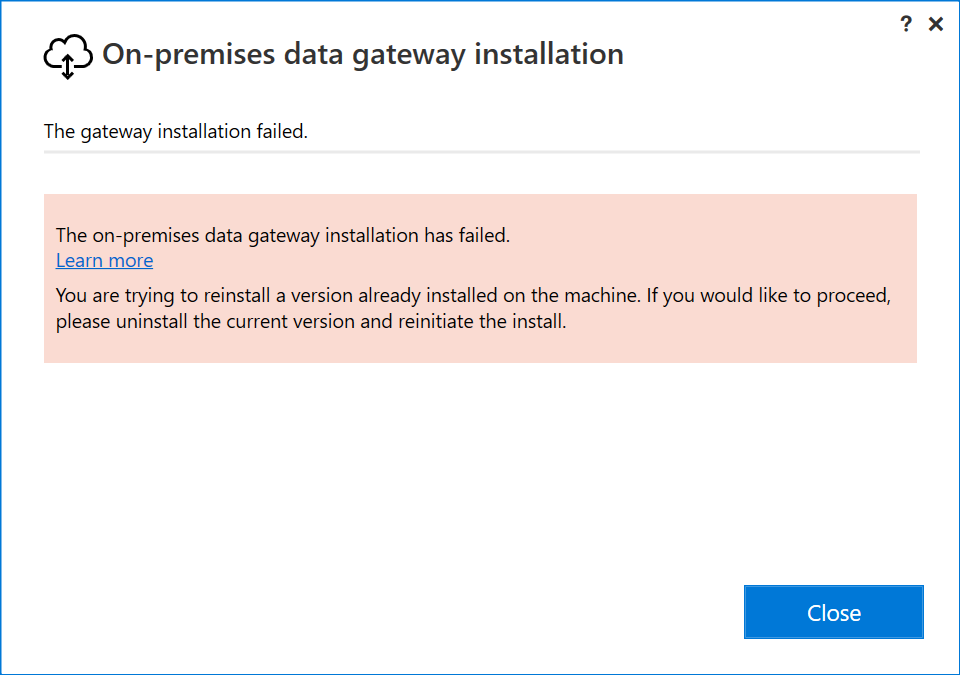
Hata: Kullanıcı profili geçici bir profildir
Makinede bir sorun var. Geçici profili kaldırmak için iç BT ekibinize başvurun.
Asimetrik anahtar oluşturma hatası
McCafee gibi bir virüsten koruma yazılımı, ağ geçidinin kurulumu tamamlayabilmesi için gereken dosyaların bozulmasına veya silinmesine neden olabilir. Virüsten koruma yazılımınızı geçici olarak devre dışı bırakın veya ağ geçidi işlemini yoksayacak şekilde yapılandırın. Ardından c:\Users<GW Hizmet Hesabı User>\AppData\Roaming\Microsoft\Crypto\RSA yolundan RSA klasörünü silin. Bazı durumlarda, kullanıcı veya hizmet profili olarak oturum açıp açmadığınıza bağlı olarak kök yol farklı olabilir. Son olarak, makineyi yeniden başlatın ve ağ geçidi kurulumunu ve oturum açmayı tamamlayın.
Yapılandırma sorunlarını giderme
Güvenlik duvarı veya ara sunucu
Ağ geçidinin gerekli tüm bağlantı noktalarına erişimi olup olmadığını test etmek için ağ bağlantı noktaları testini çalıştırın. Testin sonuçları Tamamlandı (Başarılı) veya Tamamlandı (Başarısız, son test sonuçlarına bakın) şeklindedir. Test başarılı olursa ağ geçidiniz tüm gerekli bağlantı noktalarına başarıyla bağlandı. Test başarısız olduysa, ağ ortamınız bu gerekli bağlantı noktalarını ve sunucuları engelliyor olabilir.
Ağ geçidiniz için ara sunucu bilgilerini sağlama hakkında bilgi için Şirket içi veri ağ geçidi için ara sunucu ayarlarını yapılandırma bölümüne gidin.
Güvenlik duvarı, Azure Relay'in Azure veri merkezlerine yaptığı bağlantıları da engelliyor olabilir. Böyle bir durum söz konusuysa, bu veri merkezleri için bölgenizin IP adreslerinin engelini kaldırın. Bu web sitesinden Azure IP adreslerinin listesini alabilirsiniz. Bulunduğunuz geçerli veri merkezi bölgesini bulmak için Veri merkezi bölgesini ayarlama bölümüne gidin.
Ara sunucuya kimlik doğrulaması
Proxy'niz bir etki alanı kullanıcı hesabından kimlik doğrulaması gerektirebilir. Varsayılan olarak, ağ geçidi Windows hizmeti oturum açma kullanıcısı için bir Hizmet SID'sini kullanır. Oturum açma kullanıcısını etki alanı kullanıcısı olarak değiştirmek bu duruma yardımcı olabilir. Daha fazla bilgi için Ağ geçidi hizmet hesabını etki alanı kullanıcısı olarak değiştirme bölümüne gidin.
Proxy'niz yalnızca 80 ve 443 bağlantı noktalarına izin verir
Bazı proxy'ler trafiği yalnızca 80 ve 443 bağlantı noktalarıyla kısıtlar. Varsayılan olarak, Azure Relay ile iletişim 443 dışındaki bağlantı noktalarında gerçekleşir.
Doğrudan TCP yerine HTTPS kullanarak ağ geçidini Azure Relay ile iletişim kurmaya zorlayabilirsiniz.
Ağ geçidi ara sunucusu Yönetilen Data Lake'e bağlanamıyor
Şirket içi veri ağ geçidi kullanarak şirket içi verilere erişmek için ara sunucu kullanıyorsanız, varsayılan proxy ayarlarını kullanarak yönetilen bir veri gölüne (MDL) bağlanamayabilirsiniz. MDL'ye bağlanmak için, proxy sunucunuzdaki izin verilenler listesine ve *.blob.core.windows.net adresleri *.dfs.core.windows.net eklediğinizden emin olun.
Sistem performans sayacı verileri kullanılamıyor
Şirket içi veri ağ geçidi uygulaması tarafından kullanılan geçerli hizmet hesabı yerel güvenlik grubu Performans Günlüğü Kullanıcıları'nın üyesi değilse, Sistem Sayacı Toplama Raporu'nda yalnızca sistem belleği kullanım değerinin kullanılabilir olduğunu gözlemleyebilirsiniz.
Bu davranışı gidermek için, şirket içi veri ağ geçidi hizmet hesabını yerel güvenlik grubu Performans Günlüğü Kullanıcıları'na ekleyin ve şirket içi veri ağ geçidi hizmetini yeniden başlatın.
Bağlantı hataları
Bir ağ geçidi bağlantı sorunlarıyla karşılaştığında farklı belirtilerle karşılaşabilirsiniz. Yaygın belirtilerden birkaçı aşağıdadır.
Hata: Ağ geçidi, Ağ Geçitlerini Yönet sayfasında çevrimdışı durumu gösteriyor
Bağlantı sorunu varsa ağ geçitlerini yönetme sayfasında aşağıdaki göstergelerden biriyle karşılaşabilirsiniz.
Hata: Veri ağ geçidiniz çevrimdışı veya ulaşılamıyor.
Bağlantı sorunu varsa aşağıdaki veri yenileme hatalarından biriyle karşılaşabilirsiniz.
Hata: Ağ isteği beklenmeyen bir hata döndürdü.
Bağlantı sorunu varsa ağ geçidi yapılandırıcısında oturum açmaya çalışırken aşağıdaki hatalardan biriyle karşılaşabilirsiniz.
Bağlantı sorunlarının birkaç farklı nedeni olabilir. Bu nedenle, daha önce bahsedilen belirtilerden herhangi birine rastlarsanız aşağıdaki doğrulamaları gerçekleştirin:
Belgelerimizde bahsedilen FQDN'ler ve bağlantı noktaları güvenlik duvarınızda ve/veya ara sunucunuzda açıldı mı/izin veriliyor mu?
Ortamınızda ara sunucu kullanıyorsanız:
Güvenlik Duvarınız yalnızca 80 ve 443 bağlantı noktalarında iletişime izin mi veriyor?
- Evet ise, ağ geçidinde HTTPS modunun etkinleştirildiğinden emin olun.
Sık karşılaşılan hatalar
Hata: Ağ geçidi oluşturulamadı. Yeniden deneyin.
Bu hata ara sunucu yapılandırma sorunlarına bağlı olabilir. Ağ geçidi günlüğü sorun giderme için daha fazla ayrıntı sağlar. Daha fazla bilgi için Şirket içi veri ağ geçidi için ara sunucu ayarlarını yapılandırma bölümüne gidin.
Hata: Power BI hizmeti bildirilen yerel ağ geçidine ulaşılamıyor. Ağ geçidini yeniden başlatın ve yeniden deneyin.
Yapılandırmanın sonunda ağ geçidini doğrulamak için Power BI hizmeti yeniden çağrılır. Power BI hizmeti ağ geçidini canlı olarak bildirmez. Windows hizmetini yeniden başlatmak, iletişimin başarılı olmasını sağlar. Daha fazla ayrıntı almak için, aşağıdaki bölümde açıklandığı gibi günlükleri toplayın ve gözden geçirin.
Hata: Verileri birleştirmek için bilgi gerekiyor
Power BI Desktop'ta yenileme işe yarasa da Power BI hizmeti ''Verileri birleştirmek için bilgi gerekiyor'' hatasıyla yenileme hatasıyla karşılaşabilirsiniz. Bu sorun, Power BI Desktop'taki yenileme Dosya>Seçenekleri ve ayarları>Seçenekler>Gizlilik Gizlilik>Her zaman gizlilik düzeyi ayarlarını yoksay seçeneği ayarıyla çalıştığında, ancak diğer seçenekler seçildiğinde bir güvenlik duvarı hatası oluştuğunda oluşur. Bu yenilemeyi Power BI hizmeti'de önceden biçimlendirmeye çalışırsanız, gizlilik düzeyi ayarlarını her zaman yoksay seçeneği Power BI hizmeti'da kullanılamadığından yenileme çalışmaz. Bu hatayı çözmek için Power BI masaüstü Seçenekleri>Genel>Gizlilik ve Seçenekler>Geçerli Dosya>Gizliliği ayarlarındaki gizlilik düzeyini değiştirerek verilerin gizliliğini yoksaymamayı deneyin. dosyayı Power BI hizmeti için yeniden yayımlayın ve Power BI hizmeti'da kimlik bilgilerini "Kuruluş" olarak güncelleştirin.
Hata: Eşzamanlı olarak gerçekleşen çok fazla yenileme var.
Ağ geçidinin eşzamanlılık sınırı 30'dır. Bu hatayı alıyorsanız, eşzamanlılık sınırına ulaştığınız anlamına gelir. Ağ geçidi tanılama şablonuyla eşzamanlılık sayısını izleyebilirsiniz. Bu sorunla karşılaşmamak için kümedeki ağ geçidi sayısını yükseltin veya isteği yük dengelemek için yeni bir küme başlatın.
Sorun giderme araçları
Şirket içi veri ağ geçidi uygulamasından günlükleri toplama
Ağ geçidi için toplayabileceğiniz birkaç günlük vardır ve her zaman günlüklerle başlamanız gerekir. Ağ geçidini yükledikten sonra günlükleri toplamanın en kolay yolu, şirket içi veri ağ geçidi uygulamasıdır. Şirket içi veri ağ geçidi uygulamasında Tanılama'yı seçin ve ardından aşağıdaki görüntüde gösterildiği gibi Günlükleri dışarı aktar bağlantısını seçin.
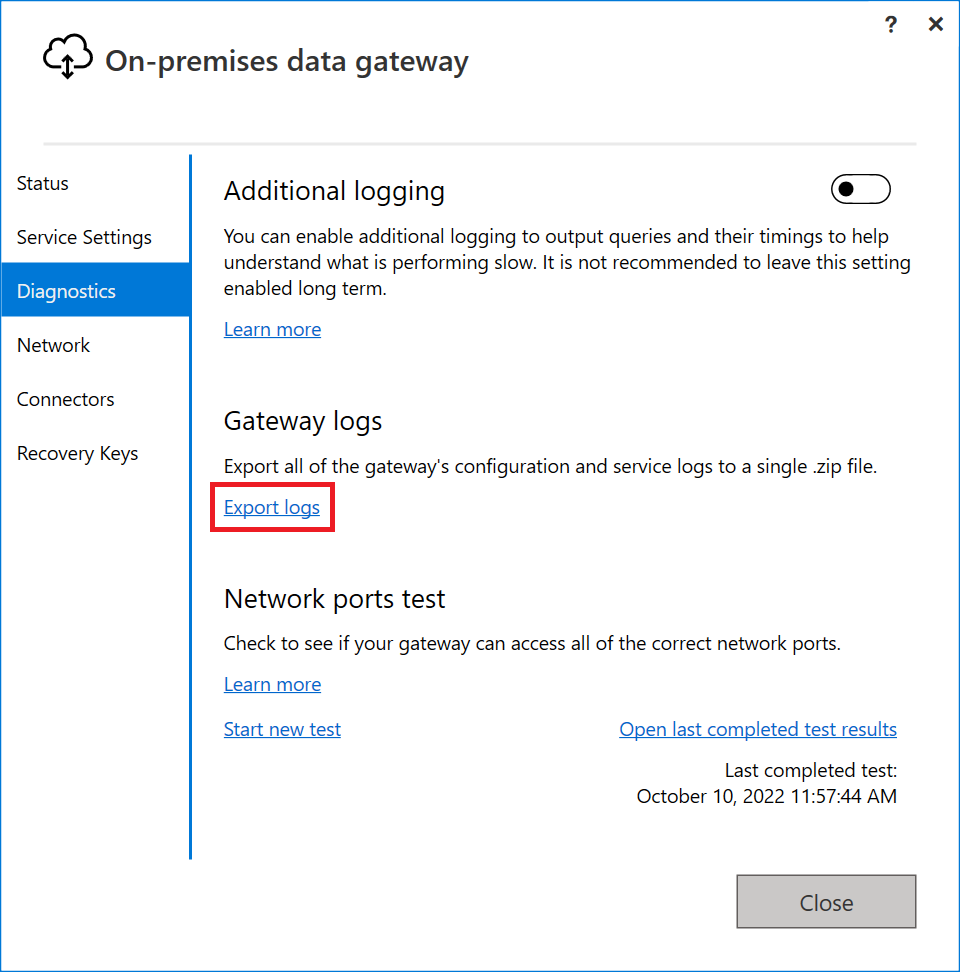
Bu dosya, Windows masaüstünüzdeki ODGLogs klasörüne .zip biçimde kaydedilir.
Olay günlükleri
Şirket içi veri ağ geçidi hizmetinin olay günlüklerini bulmak için şu adımları izleyin:
Ağ geçidi yüklemesi olan bilgisayarda Olay Görüntüleyicisi açın.
Olay Görüntüleyicisi> Uygulamalar ve Hizmet Günlükleri'ne genişletin.
Şirket içi veri ağ geçidi hizmeti'ni seçin.
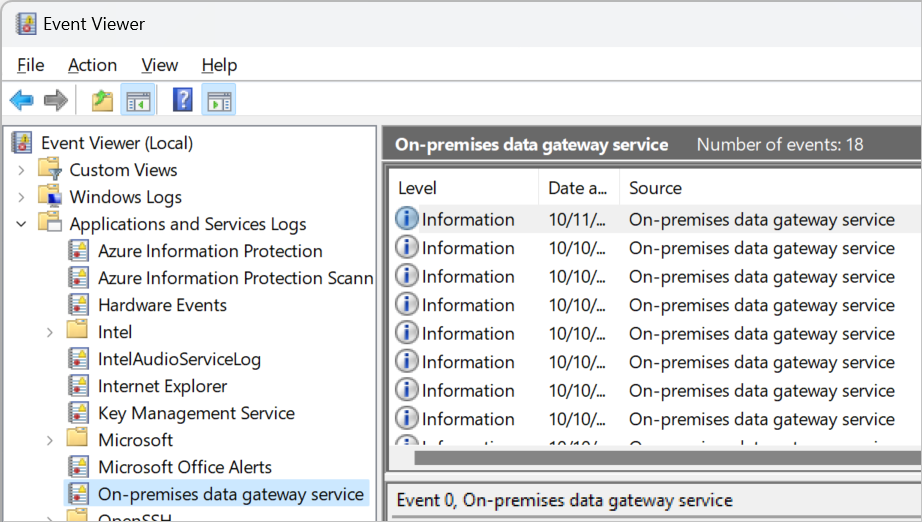
Belirli bir kaynak için yenileme hatalarını giderme
Ağ geçidini kullanan yenilemeler, kaynağa ağ geçidi yüklemesi ile bilgisayardan erişilebilir olmasını gerektirir. Veri kaynağı sorununu gidermek için bağlantıyı test etmek için ağ geçidi bilgisayarında Power BI Desktop'ı yerel olarak kullanın. Bu test, özellikle veri kaynağının bilgisayarda üçüncü taraf veritabanı sürücüsü gibi ek bileşenlerin yüklenmesini gerektiriyorsa yararlıdır. Ayrıca yerel test, paylaşılan ağ sürücüsü dosyasına veya klasörüne erişim gibi ek ortam ayarları gerektiren veri kaynağı bağlantılarının test edilmesine yardımcı olur. Bu teknik, her yapılandırma değişikliğinden sonra ağ geçidi bilgisayarında bağlantıyı test ederek yinelemeli olarak test etmenizi sağlar.
Ağ geçidi üzerinden başarılı bir yenileme garantisi olmasa da, ağ geçidi bilgisayarından başarılı bir Power BI Desktop yenilemesi, ağ geçidi bilgisayarında her şeyin doğru yapılandırıldığını gösteren güçlü bir göstergedir. Başka bir deyişle, ağ geçidi bilgisayarından Power BI Desktop'ta yenileme yapamazsanız, ağ geçidi üzerinden yenilemenin başarılı olma olasılığı oldukça düşüktür. Desktop'ta başarılı bir yenilemeden sonra, sorun giderme adımlarınızı Power BI Hizmeti'ndeki veri kaynağının ve anlam modelinin yapılandırmasına daraltabilirsiniz.
Sınırlamalar ve önemli noktalar
OAuth2 kimlik bilgilerini kullanırken, erişim belirteçlerinin süresi dolduğunda (yenileme başlatıldıktan bir saat sonra) ağ geçidi şu anda belirteçlerin otomatik olarak yenilenmesini desteklemez. Kimlik bilgileri yakın zamanda güncelleştirilmiş olsa bile OAuth2 kimlik bilgilerini kullanarak bulut veri kaynaklarına erişirken "InvalidConnectionCredentials" veya "AccessUnauthorized" hatalarını alırsanız, bu hatayla karşılaşmış olabilirsiniz. Uzun süre çalışan yenilemeler için bu sınırlama hem sanal ağ geçitleri hem de şirket içi veri ağ geçitleri için geçerlidir.
Power BI ağ geçitleri REST API'leri ağ geçidi kümelerini desteklemez.


